Bitte warten...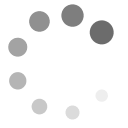
Liste aller Konten des Kontorahmens mit der Möglichkeit, Einträge zu bearbeiten oder zu löschen, sowie alle einem Konto zugeordneten Buchungen zu öffnen.
Standardmäßig ist der Kontorahmen SKR49 aktiv. Sie haben hier die Möglichkeit, diesen zu ändern.
Nach einer Aktivierung unter "Kontenrahmen setzen" müssen zwei Anpassungen vorgenommen werden:
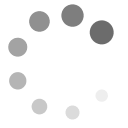
- Alle bisherigen Buchungen müssen auf neue Konten umgebucht werden (unter "Kontenrahmen setzen" im Feld "Änderung von Buchführungskonten in bereits vorhandenen Buchungen")
- Zuordnungen unter "Zuordnung Standardkonten" setzen, damit die zukünftig erstellten Buchungen die korrekten Buchführungskonten zugeordnet bekommen.
Register "alle Konten" / "nur verwendete Konten"
"alle Konten" zeigt den gesamten Kontenrahmen an."nur verwendete Konten" zeigt nur bebuchten Konten, sowie Konten die unter "Zuordnung Standardkonten" definiert sind an.
| Feld | Beschreibung | |||||||||
| Öffnet den Dialog, um ein neues Konto hinzuzufügen, siehe nachfolgend. | ||||||||||
| Druckt bzw. exportiert die Liste als Excel-, csv-, pdf- oder xml-DateiDieser Export ist NICHT als Upload des Kontenrahmens geeignet. | |||||||||
| Löscht alle Konten, für die noch keine Buchung existiert und die nicht unter "Zuordnung Standardkonten" vorkommt, aus dem Kontenrahmen | ||||||||||
| Öffnet die FAQ zum Kontenrahmen | ||||||||||
| Suche | Ermöglicht die Suche im Kontenrahmen | |||||||||
| [Anzahl] | Öffnet alle diesem Konto zugeordneten Buchungen, siehe "Alle Buchungen eines Kontos" | |||||||||
| Öffnet das Konto zur Bearbeitung. Wird hier ein Konto-Nummer geändert, werden alle zugehörigen Buchungen auch an die neue Nummer angepasst, siehe nachfolgend. | ||||||||||
| Löscht das Konto. Dies ist nur möglich, wenn zu diesem Buchungskonto keine Buchungen vorhanden sind. |
Buchungskonto hinzufügen/bearbeiten:
| Feld | Beschreibung |
| Konto-Nr. | Konto-Nummer. Ein nachträgliches Ändern der Konto-Nummer ändert diese auch in allen zugeordneten Buchungen |
| Name | Bezeichnung |
| Kontengruppe | Gruppierung (selbstlernend) - wenn leer, dann wird es automatisch mit der Gruppe des Vorkontos befüllt |
| Art | A = Aktiva (Bilanz) P = Passiva (Bilanz) AP = Aktiva oder Passiva (je nach Vorzeichen) + = Ertragskonto (G/V) - = Ausgabenkonto (G/V) +- = Ertragskonto/Ausgabenkonto (je nach Vorzeichen) * = planerisches Konto (nicht in Bilanz und G/V) |
| Anfangsbestand | Anfangsbestand für dieses Konto (für die Eröffnungsbilanz relevant). Die Summe ALLER Anfangsbestände muss null sein, falls dies nicht der Fall ist erscheint am Ender Liste ein Hinweis mit der Differenzsumme! |
| G/V-Bereich | Ermöglicht mehrere G/V-Auswertungen:
|
| Speichert die Eingaben und schließt das Fenster | |
| Kehrt zurück ohne die Eingaben zu speichern |
Bei Änderung des Kontorahmens müssen unter "Zuordnung Standardkonten" die Konten ihrem Zweck zugeordnet werden, damit beispielsweise Anmeldungen zu kostenpflichtige Veranstaltungen oder Shop-Einkäufe den richtigen Konten im Kontenrahmen automatisch zugeordnet werden können.
Register "Kontenrahmen setzen"
Ermöglicht den nachträglichen Tausch des Kontenrahmens:| Feld | Beschreibung | |||||||
| Führt einen Download des Kontorahmens durch. a) falls unverändert: die Standard-Datei b) Datei Kontorahmen.csv unter Administration/Basiskonfiguration/Dateien) | ||||||||
| Läd eine geänderte Kontorahmendatei wieder hoch (Upload unter Administration/Basiskonfiguration/Dateien als Kontorahmen.csv) Format der .csv-Datei:
| ||||||||
| Öffnet die csv-Datei zur Prüfung | |||||||
| Ermöglicht die sofortige Aktivierung von Standard-Kontenrahmen (nach Sicherheitsabfrage!). Zu allen ist es anschließend auch möglich, eine Standard-Zuordnung zu setzen. | |||||||
| Anpassungsvorgaben | Umstellregeln: KontoAlt1,KontoAlt2,.. = KontoNeu | |||||||
| Ändert die Buchführungskonten in allen bestehenden Buchungen gemäß den angegebenen Umstellungsregeln |
Register "Zuordnung Standardkonten"
Zeigt die Standard-Konten an, auf die VereinOnline automatisch erstellte Rechnungen bucht, z.B. bei der Anmeldung zu einer kostenpflichtigen Veranstaltung. Wenn Sie einen eigenen Kontenrahmen einspielen, müssen Sie diese Zuordnungen unbedingt anpassen! Elementar wichtig sind die Konten "Forderungen" und "Verbindlichkeiten", siehe "Kasse-Grundlagen"| Konto | Beschreibung |
| Forderungen / Verbindlichkeiten | |
| Forderungen [A] | Legt das zentrale Forderungskonto fest. Es können bei Bedarf auch kommagetrennt mehrere Konten abgegeben werden. |
| Verbindlichkeiten [P] | Legt das zentrale Verbindlichkeitskonto fest. Es können bei Bedarf auch kommagetrennt mehrere Konten abgegeben werden. |
| Barkasse / Bank | |
| Barkasse [A] | Legt das Konto der Barkasse fest. Es können bei Bedarf auch kommagetrennt mehrere Konten abgegeben werden, "-" deaktiviert die Barkasse. |
| Bank [A] | Legt das Konto des Bankkontos fest. Bei mehreren Bankkonten kann a) für alle das gleiche Bank-Buchführungskonto (Das System unterscheidet die Banken dann an einer "Unterkonten"-Angabe) oder b) für jede Bank eine anderes Buchführungskonto gesetzt werden, siehe "Bankkonto anlegen/bearbeiten" |
| MwSt-Konten | |
| MWSt (Einnahmen) [P] | Das Buchführungskonto für die MwSt der Ausgangsrechnungen |
| MWSt reduziert (Einnahmen) [P] | Das Buchführungskonto für die MwSt der Ausgangsrechnungen - reduzierter MwSt-Satz |
| Vorsteuer (Ausgaben) [P] | Das Buchführungskonto für die MwSt bei Eingangsrechnungen (Vorsteuer) |
| Vorsteuer reduziert (Ausgaben) [P] | Das Buchführungskonto für die MwSt bei Eingangsrechnungen (Vorsteuer) - reduzierter MwSt-Satz |
| Veranstaltungen | |
| Anmeldungen [+] | Buchführungskonto, auf das Verstaltungs-Einnahmen gebucht werden |
| Anmeldungen, externe Teilnehmer [+] | Buchführungskonto, auf das Verstaltungs-Einnahmen gebucht werden (für externe Teilnehmer) |
| Abmeldungen [+] | Buchführungskonto, auf das Verstaltungs-Gutschriften (Abmeldungen) gebucht werden |
| Abmeldungen, externe Teilnehmer [+] | Buchführungskonto, auf das Verstaltungs-Gutschriften (Abmeldungen) gebucht werden (für externe Teilnehmer) |
| Weitere Einnahmen | |
| Mitgliedsbeiträge [+] | Buchführungskonto, auf das standardmäßig Mitgliedsbeiträge gebucht werden. In jedem Mitgliedsbeitrag kann ein "abweichendes Buchführungskonto" definiert werden, siehe "Mitgliedsbeiträge festlegen" |
| Online-Shop [+] | Buchführungskonto, auf das standardmäßig Shop-Käufe gebucht werden. In jedem Artikel kann ein "abweichendes Buchführungskonto" definiert werden, siehe "Artikel hinzufügen/bearbeiten" |
| Spenden [+] | Buchführungskonto, auf das standardmäßig Spenden gebucht werden. In jeder Spendenaktion kann ein "abweichendes Buchführungskonto" definiert werden, siehe "Spenden-Aktionen" |
| Platzbuchungen [+] | Buchführungskonto, auf das standardmäßig Platzbuchungen gebucht werden. In jedem Platz kann ein "abweichendes Buchführungskonto" definiert werden, siehe "Anlegen von Plätzen" |
| Manuelle Belege | |
| Einnahme-Konto [+] | Buchführungskonto, das bei "Neue Rechnung" u.ä. als Standard-Einnahmen Buchführungskonto vorgeschlagen wird |
| Ausgabe-Konto [-] | Buchführungskonto, das bei "Neue Rechnung" u.ä. als Standard-Ausgaben-Buchführungskonto vorgeschlagen wird |
| Verrechnungskonten | |
| Mahngebühren [+] | Buchführungskonto, auf das Mahngebühren gebucht werden |
| Rücklastschriften [-] | Buchführungskonto, auf das Rücklastschriften gebucht werden. Rücklastschriften werden zunächst auf dieses Konto ausgebucht. Die Rechnung -R erstellt aus diesem Konto anschließend eine neue Forderung. |
| Ausbuchungen [-] | Buchführungskonto, auf das ausgebuchte Rechunungen gebucht werden (Geld nicht mehr zu erwarten) |
| Datev-Verrechnungskonto [A] | Datev unterstützt in der Buchungs-Tranfer-Datei nur Buchungen über zwei Buchführungskonten. Wenn Sie hier ein Konto angeben, dann wird dieses als Verrechnungskonto verwendet, d.h. in jeder Buchung wird jedes Buchführung auf dieses Konto gegengebucht. Wenn Sie hier kein Konto angeben, dann wird das Aufsplittungsverfahren angewendet. |
| PayPal-Gebühren [-] | Buchführungskonto, auf das automatisch die PayPal-Gebühren gebucht werden |
| Abschreibungen | |
| Sachkonten für Abschreibungen [A] | Sachkonten, siehe "Übersichten: Abschreibungen" |
| Abschreibungskonto [-] | Abschreibungskonto, siehe "Übersichten: Abschreibungen" |